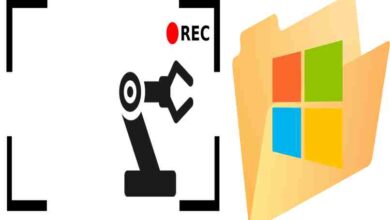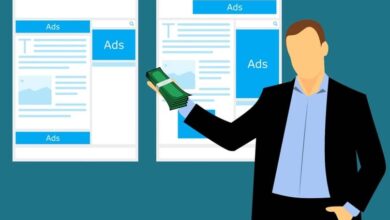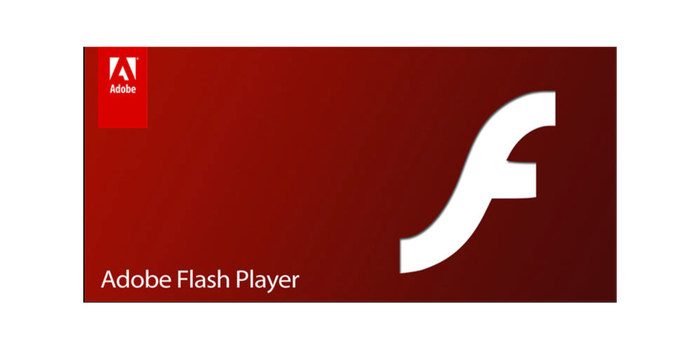كيفية تنشيط واختبار التصميم الجديد لـ Google Chrome بسهولة
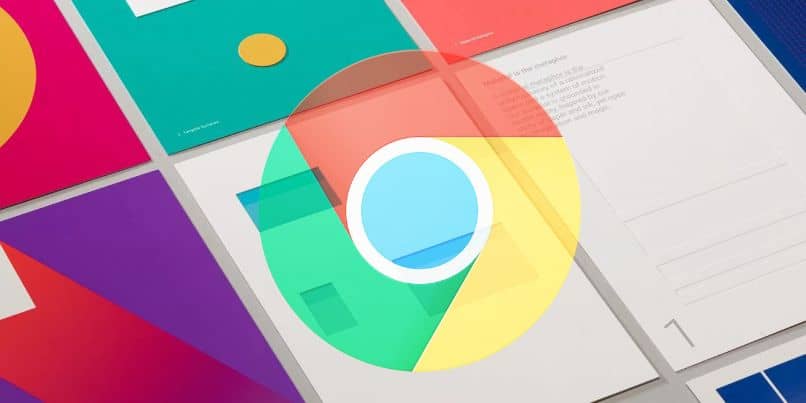
نجد كل يوم خيارات وميزات وتحديثات جديدة تسمح للتطبيقات المختلفة التي نستخدمها يوميًا لتزويدنا بنسخة أفضل منها. هذه هي حالة Google Chrome ، الذي يبدو أنه لا يستريح ويقدم فقط لمستخدميه أفضل خدمة. هذا هو السبب في أننا نقدم المقالة التالية التي ستتيح لك معرفة كيفية تنشيط واختبار التصميم الجديد لـ Google Chrome بسهولة.
هو أن Google وكذلك كل من تطبيقاتها قد قدمت لنا وظائف جديدة وتحسينات في تصميمها. الآن حان دور Google Chrome لتقديم تحسينات في تصميمه ، وجه أكثر بساطة . لذلك إذا كنت تريد تنشيط التصميم الجديد لـ Google Chrome واختباره بسهولة ، فإننا نعرضه لك هنا.
لا يخفى على أحد أن Google Chrome هو محرك البحث الأكثر استخدامًا وقد حان الوقت له لتقديم صورة متجددة لملايين المستخدمين . في بعض الأحيان ، قد يستمتع فقط أولئك الذين يستخدمون Google Chrome Canary ببعض هذه التغييرات. ولكن إذا واصلت القراءة ، فسوف نوضح لك كيفية تنشيط واختبار التصميم الجديد لـ Google Chrome بسهولة.

كيفية تنشيط واختبار التصميم الجديد لـ Google Chrome بسهولة
حتى يتسنى لكم جميعًا تنشيط تصميم Google الجديد واختباره بسهولة والذي يسمى في هذه الحالة التصميم متعدد الأبعاد. سنقدم لك بعض الحيل الصغيرة التي ستجعلك بالتأكيد عاجزًا عن الكلام لمدى بساطتها. ولهذا سنقوم بذلك من خلال ثلاثة أكواد.
الأول ، عليك نسخ ولصق في شريط البحث وهو chrome: // flags / # top-chrome-md وسيأخذك إلى الصفحة التي يوجد بها تنشيط التصميم الجديد لـ Google Chrome . الكود التالي ، رقم اثنين ، الذي سنقدمه لك ، لكن يجب عليك نسخه في محرك البحث للصفحة التي تتناقض مع الكود السابق.
الكود التالي هو تمكين تخطيط واجهة المستخدم التي تعمل باللمس أعلى متصفح كروم ، وسيتم لصق هذا في شريط البحث ، كيف أفعل ذلك؟ عند وجودك في الصفحة التي توجد بها وظائف Google التجريبية ، لكن ستستخدم اختصارات لوحة المفاتيح والضغط على المفاتيح التالية على لوحة المفاتيح وهي مفاتيح Ctrl ومفتاح F.
سيؤدي هذا الإجراء إلى فتح شريط البحث وفيه يجب لصق الرابط الذي قدمناه لك كرمز 2. اضغط على Enter وسيظهر اسم الرمز الذي نبحث عنه ، وستظهر بعض الخيارات على يمين هذا الاسم. يمكنك النقر فوقه وتحديد تحديث ثم الانتقال إلى أسفل الصفحة والنقر فوق خيار إعادة التشغيل.
من خلال القيام بهذا الإجراء ، سيتم إعادة تشغيل المتصفح وسيتم تطبيق التغييرات وبهذه الطريقة سنتمكن من مراقبة التصميم الجديد. إذا كنت لا تحب هذا العرض التقديمي الجديد من Google Chrome ، فيمكنك العودة إلى الصفحة. وابحث عن هذا الخيار وحدد افتراضي ثم انقر فوق إعادة التشغيل حتى يتم إعادة تشغيل المتصفح ويتم تطبيق التغييرات. التغييرات.
تنشيط التصميم الجديد في Google Chrome Canary
للطريقة الثالثة لتنشيط واختبار التصميم الجديد لـ google chrome بسهولة ولكن هذا متاح فقط لـ google chrome canary . هذه نسخة حصرية للمطورين فقط ، إذا كان لديك Google هذا ، فانتقل إلى الرابط الأول وسيضع الكود التالي في محرك البحث استخدم جميع ميزات واجهة المستخدم القادمة.
بعد العثور عليه ، لكن ستتجه إلى الجانب الأيمن وحدد الخيار التالي الذي تم تمكينه ثم انتقل إلى الجزء السفلي وستقوم بقص خيار إعادة التشغيل. سيسمح هذا ، كما تعلم بالفعل ، بإعادة تشغيل المتصفح وتطبيق الإصدار الجديد من Google Chrome Canarias.

هنا يمكنك رؤية بعض التغييرات الأكثر أهمية في تصميم كل من شريط البحث والنوافذ. والباقي في الأساس مشابه جدًا. وبهذه الطريقة أوضحنا لك ثلاث طرق مختلفة لتفعيل واختبار التصميم الجديد لـ Google Chrome بطريقة بسيطة وسهلة للغاية للتطبيق على جهاز الكمبيوتر الشخصي الخاص بك.